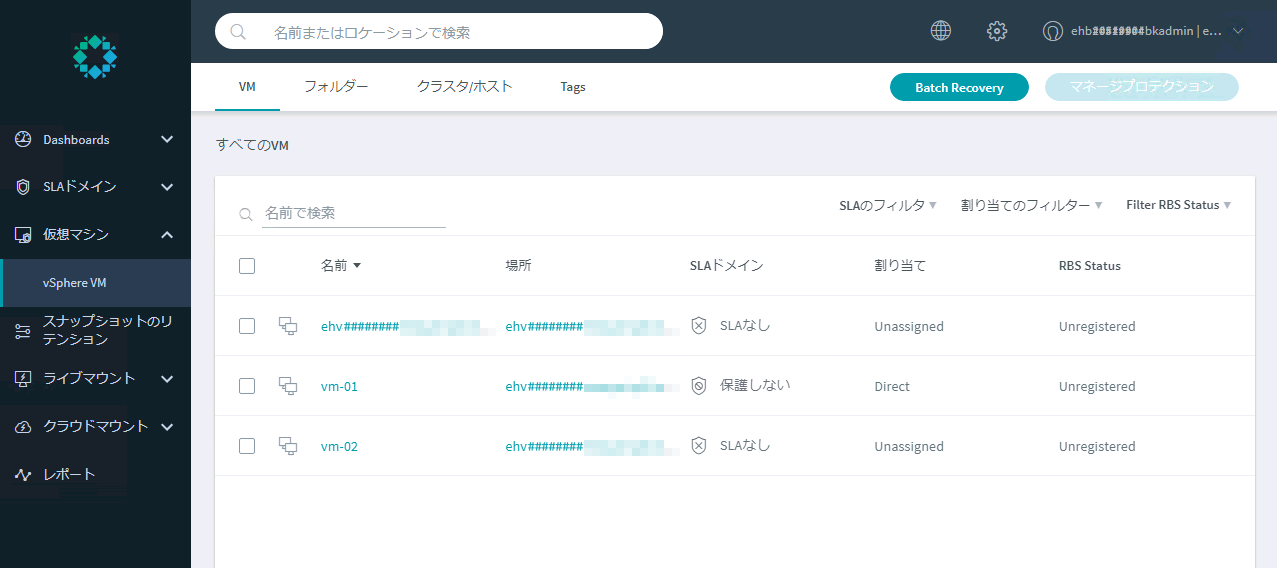スケジュールバックアップの解除
バックアップのスケジュールを解除する方法を説明します。
【注意】
バックアップセット/VWのご解約をお申し込みいただく前に、スケジュールバックアップを設定したすべての仮想マシンに対して本手順を実施してください。スケジュールバックアップの設定が残った状態で本品目をご解約いただいた場合は、ご解約のお申し込みから解約処理の完了までの間にバックアップの取得が実行される場合があります。その際に取得されたバックアップは課金対象になります。
1. バックアップコンソールにログインします。
【参考】
詳細は、「バックアップコンソールのログイン」をご参照ください。
2. 画面左に表示されるメニューの「仮想マシン」をクリックし、「vSphere VM」をクリックします。
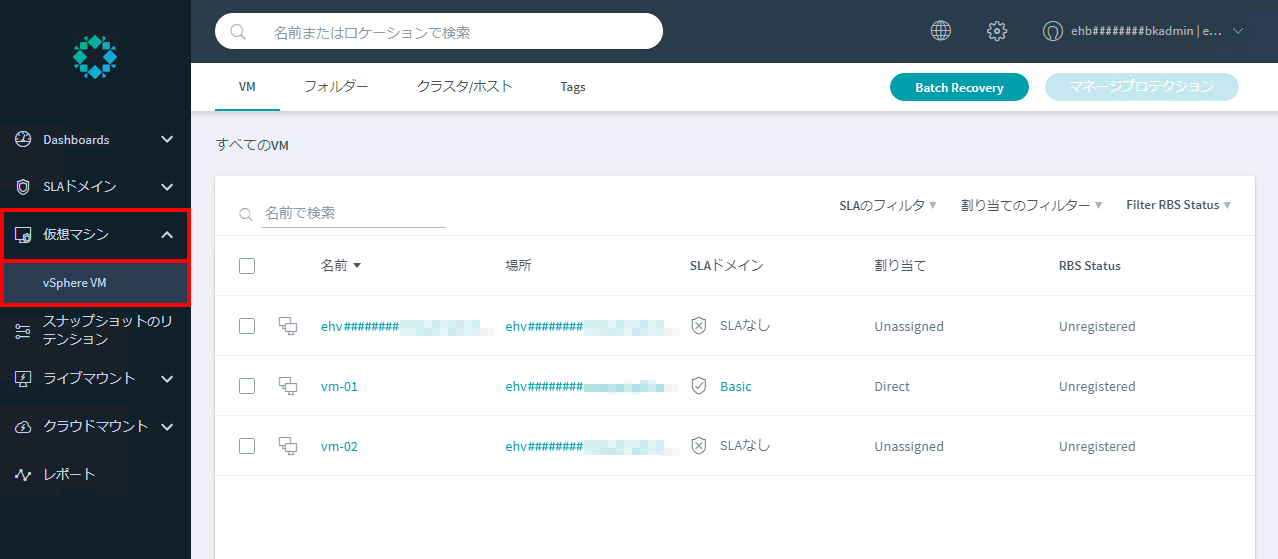
仮想マシンの一覧が表示されます。
3. スケジュールバックアップの設定を解除する仮想マシンのチェックボックスをチェックします。
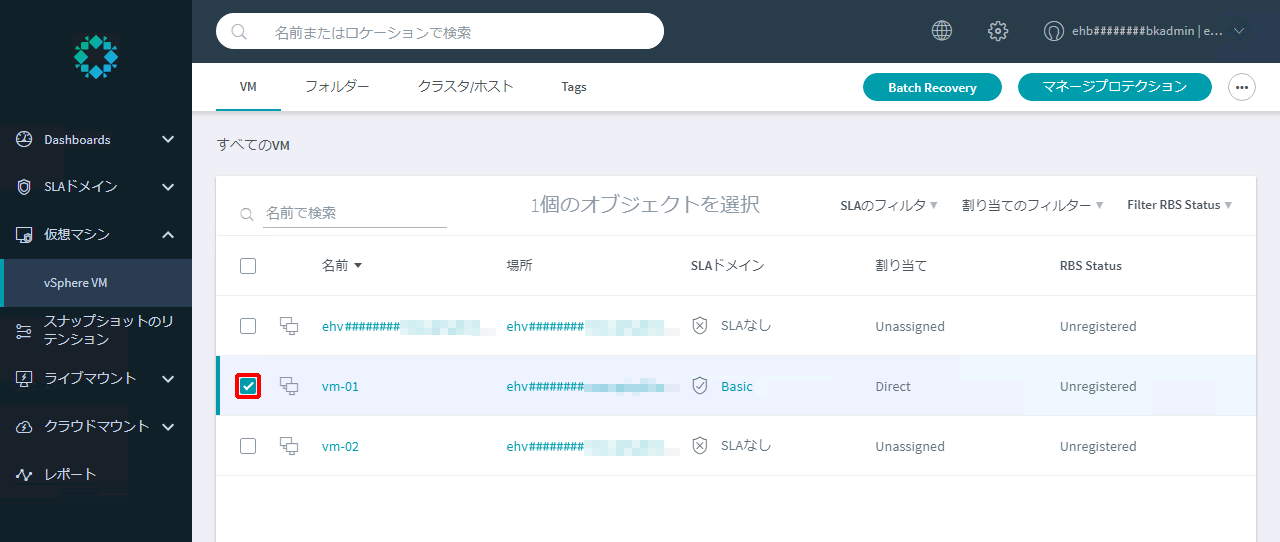
画面右上の「マネージプロテクション」がクリックできるようになります。
4. 画面右上の「マネージプロテクション」をクリックします。
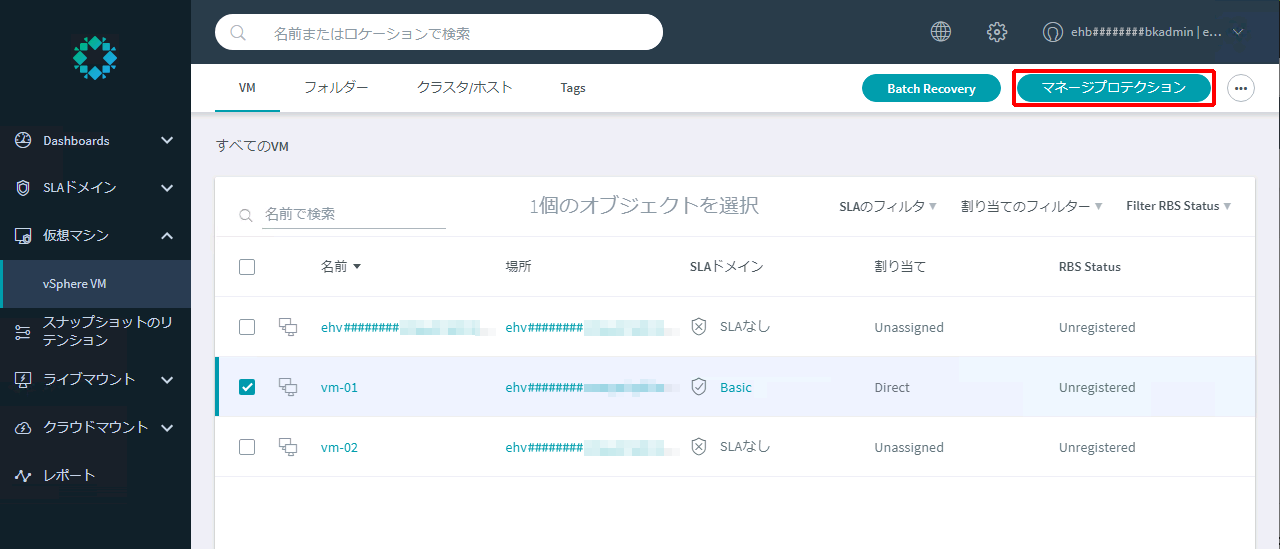
「マネージプロテクション」画面が表示されます。
5. 「保護しない」をクリック後、「既存のスナップショットの保持」で任意の項目(今回の例では、「即時、期限切れにする」)を選択の上、「送信」をクリックします。
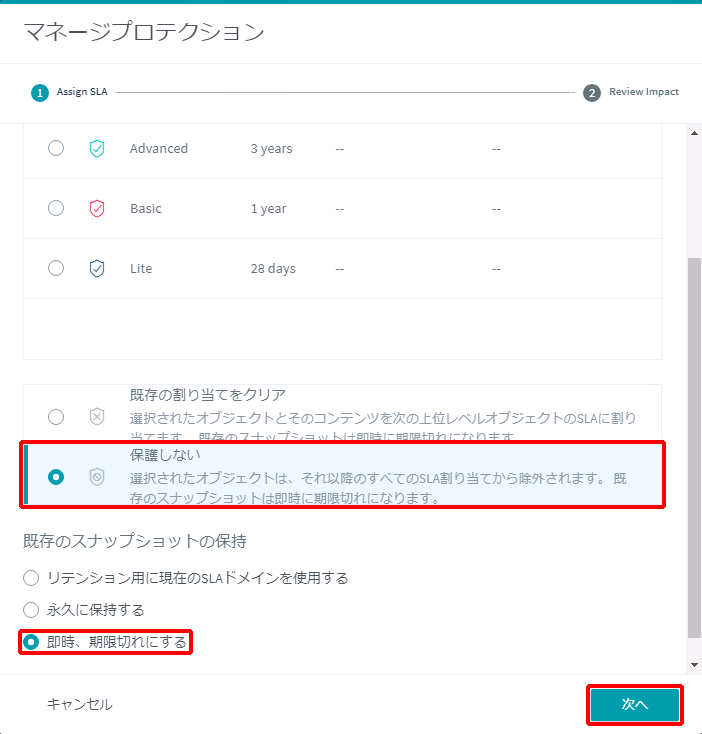
「既存のスナップショットの保持」の詳細は、以下のとおりです。
項目 | 詳細 |
|---|---|
リテンション用に現在のSLAドメインを使用する | 既存のスナップショットは、現在のSLAドメインのポリシーで保持されます。 |
永久に保存する | 既存のスナップショットは、手動で削除しない限り永久に保持されます。 |
即時、期限切れにする | 既存のスナップショットは、すべて削除されます。 |
確認画面が表示されます。
6. 「送信」をクリックします。
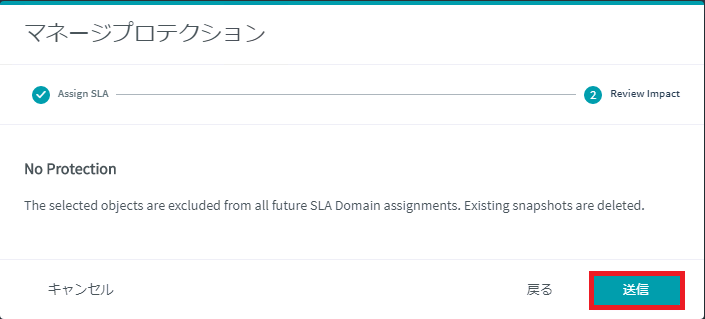
「vSphere VM」の画面に戻ります。
7. 「SLAドメイン」に「保護しない」が表示されていることを確認します。